Come risolvere l’errore DNS_PROBE_FINISHED_NXDOMAIN?
- Riavviando il servizio client DNS
- Cambiando il server DNS
- Controllando gli host locali
- Controllando il DNS del dominio dell’utente
- Rilascio e rinnovo dell’indirizzo IP
- Resettando i browser web
- Fermando il firewall/anti-Virus e VPN
- Altri metodi
Riavviando il servizio client DNS:
Gli errori DNS vengono affrontati in vari modi. Il modo più comune per risolvere il problema Dns_Probe_Finished_Nxdomain è usando l’utente di Windows O/S è tramite la risoluzione dei file del server DNS nella cache.
Opzione 1: Aprire la finestra del Prompt dei comandi usando la combinazione di tasti Windows Key+R
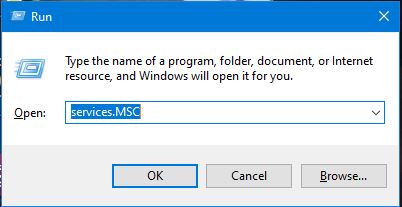
Appena il terminale si apre, digitare ‘services.MSC’ porterà immediatamente alla pagina dei servizi locali. Una volta nella pagina, l’utente cercherà l’opzione ‘DNS client’, dove, cliccando con il tasto destro, ci sarà un’opzione di riavvio, che deve essere esercitata. Eseguendo la funzione, i file della cache dei nomi DNS saranno rinfrescati e gli errori potrebbero essere rimossi.

Opzione 2: In alternativa, a seconda delle versioni di Windows O/S, l’altro modo consiste nell’utilizzare il prompt dei comandi per risolvere il problema. Tutto ciò che una persona richiede è cercare “cmd” o “command” nella scheda di esecuzione, che aprirà il layout DOS. In questa interfaccia, digitando “net stop dnscache” e “net start dnscache” si farà il refresh dei file DNS.

Se ti piace il nostro articolo. Siamo sicuri che vi piacerà quello che abbiamo da offrire. Controllate i piani di hosting WPOven Managed WordPress a partire da soli $16.61. Diamo GRATIS WordPress Dev &Supporto Server, GRATIS SSD Storage, GRATIS Certificato SSL, GRATIS Email Business, GRATIS temi premium e plugin, GRATIS Scansione giornaliera di malware & Backup Offsite e molto altro ancora. Controlla i piani di WPOven una volta e dimenticherai tutti gli altri fornitori di hosting!!!
Cambio di server DNS:
L’ISP di solito fornisce indirizzi di server DNS, e gli utenti possono cambiarli temporaneamente mentre affrontano i problemi. Ci sono due domini pubblici popolari oggi, che sono noti per essere sicuri e hanno un grande database di utenti. Uno è il Public DNS di Google, e l’altro è Cloudflare. Alcuni server DNS senza uso, dove il caso di DNS_PROBE_FINISHED_NXDOMAIN è imminente. In questo caso, il semplice passaggio ai server Google e Cloudfare risolve facilmente i problemi. Per cambiare lo stesso, ecco i passi per diversi O/S come segue,
per Windows
aprendo il Pannello di controllo, digitando lo stesso nella casella di comando esegui
cliccando sull’opzione Rete e Internet, questo aprirà molte altre opzioni.

Poi clicca sull’opzione “Cambia impostazioni adattatore”, questo mostrerà le attuali connessioni di rete.
Seguendo il processo, clicca sull’opzione proprietà, sotto le opzioni di connessione alla zona locale, che viene per le connessioni cablate. Per una connessione wireless, fare clic sulle opzioni di connessione di rete wireless.
L’opzione successiva comporta la visualizzazione della casella della versione IP. Cliccando sulla stessa, si aprirà una casella per cambiare il server DNS preferito e anche i server DNS alternativi. Per gli utenti con IPv4, i DNS di Google sono rispettivamente 8.8.8.8 e 8.8.4.4.
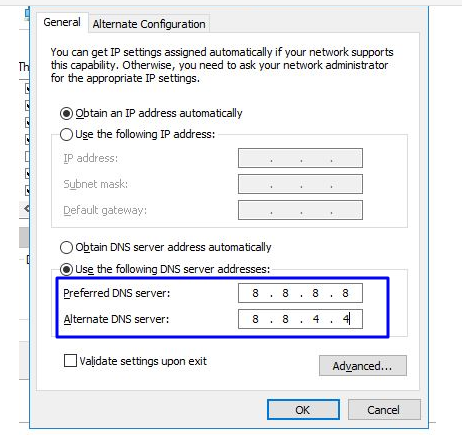
Alla fine, riavvia il browser per vedere il cambiamento.
Per gli utenti MAC
Passo 1: Apri la barra delle preferenze di sistema, situata in alto a sinistra dello schermo.

Passo 2: Il passo successivo, cliccare sulle opzioni avanzate per aprire la pagina contenente gli indirizzi dei server DNS

Passo 3: Nel passo finale, aggiungere l’indirizzo IPv4 DNS di Cloudflare, 1.1.1.1.1 e 1.0.0.1 completeranno la configurazione.
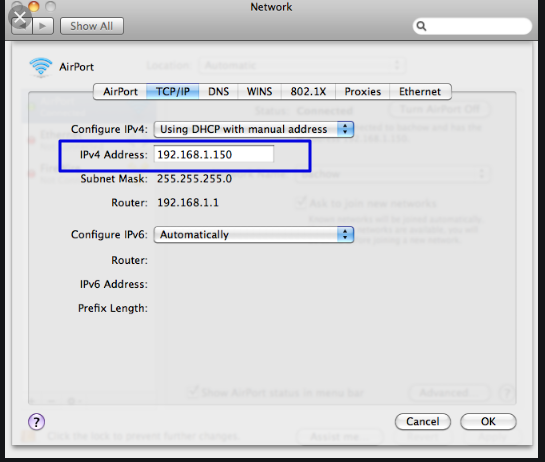
Controllo degli host locali:
I file host locali sono presenti in tutti i computer In questo file, sono presenti i record DNS manuali, che sono mappati con un particolare indirizzo IP. L’unico modo per modificare lo stesso è durante l’anteprima del DNS prima di cambiare i domini. Questa è una misura efficace per combattere DNS_PROBE_FINISHED _NXDOMAIN Mac. Tuttavia, per avvicinarsi allo stesso processo, è diverso per vari O/S oggi.

Per Windows
Passo 1: A differenza di qualsiasi altra strategia di risoluzione precedente, questa richiede una piccola comprensione dell’uso di altre applicazioni. Per esempio, il primo passo richiede l’esecuzione di un blocco note, che può essere cercato manualmente nel menu di avvio.
Passo 2: Invece di aprire il file, il processo richiede l’esecuzione come amministratore. Non solo Notepad, questo può essere eseguito in alternativa con qualsiasi altra applicazione con editor di testo. Alcuni editor di testo come Atom, Sublime, e Notepad ++ possono essere utilizzati.
Step 3: Il passo successivo comporta l’apertura dell’indirizzo della posizione del file, che di solito è C:\ Windows\System32\drivers\etc\

Step 4: Con l’operazione completata, il passo successivo prevede la scelta del file hosts, che conterrà i dettagli dei siti visitati.
Passo 5: Infine, rimuovere se qualche sito da visitare è menzionato. Questi sono responsabili dell’innesco di errori nella pagina principale del sito.
Per gli utenti Mac
Passo 1: Gli utenti MAC hanno il cuscino di utilizzare un’applicazione dedicata chiamata Gas Mask, che esegue tutti i compiti, relativi alla gestione degli archivi. Ancora più importante, l’app è gratuita e facile da installare. Gas Mask funziona anche per modificare i file host così come un compito innescato tra questi file.
Step 2: Tuttavia, per gli utenti regolari, c’è anche una soluzione semplice. Il processo richiede l’apertura dell’opzione Utilities sotto la scheda View.
Step 3: Sotto l’opzione Utilities, si apre una nuova pagina con varie opzioni. Scegliete l’opzione terminale. Tuttavia, è da notare che il sistema chiede ora la password di amministratore.
Step 4: Una volta aperta la pagina del terminale, cercare “sudo nano / private/ etc/ hosts”
Step 5: Questa pagina mostrerà il file hosts con i dettagli dei siti visitati.
Step 6: Infine, come per windows, rimuovere se il sito da visitare è presente sulla pagina. Questo completerà immediatamente il procedimento.
Controllo dei DNS del dominio utente:
Il fatto che i problemi DNS siano comuni è qualcosa di comune, che accade colpendo vari domini. Tuttavia, potrebbe esserci anche un problema specifico per un singolo dominio. Supponiamo che l’utente cerchi di navigare attraverso un particolare sito e finisca per ottenere il DNS_PROBE_FINISHED_NXDOMAIN Questo potrebbe essere dovuto al nome del dominio stesso, le cui impostazioni DNS sono state memorizzate nella cache in modo errato nel PC. Così, se l’utente potrebbe aver spostato la pagina web sotto un nuovo host provider, la cache precedente è stata mappata in modo errato nel PC. Se stai usando il server WPOven abbiamo un tutorial approfondito su come puntare il tuo DNS a WPOven.
Per risolvere il problema, riavviare il servizio client DNS è la soluzione. Con la revoca dei DNS, la mappatura e i nuovi file della cache prendono il posto dei vecchi file.
Rilascio e rinnovo dell’indirizzo IP:
Questa è una delle soluzioni collaudate negli argomenti di rete. Con il concetto, ci vuole fino a lavare la vecchia cache e resettare con un indirizzo IP più recente. Questo è estremamente utile in situazioni che vedono la memorizzazione di file cache obsoleti o corrotti. Per la risoluzione dei problemi, sia i dispositivi Windows che Mac hanno regole individuali per parlare.
Per Windows:
Passo 1: Aprire il comando di esecuzione cliccando il tasto Windows e R. Nelle versioni moderne, possono anche essere cercati nella barra di ricerca presente all’opzione del menu di avvio.
Passo 2: Scrivere cmd e premere invio.
Passo 3: Dopo l’apertura della pagina del prompt dei comandi basato su admin, il passo successivo consiste nel digitare ipconfig/release nella pagina dei comandi. Questo processo si attiva per rilasciare l’indirizzo IP esistente.

Step 4: Una volta che l’indirizzo IP viene rilasciato dal sistema, segui il passo successivo per rilasciare la cache DNS. Quindi, digitare ipconfig/flushdns per rilasciare la cache DNS.
Step 5: Nel passo successivo, digitare ipconfig/renew, che rinnoverà il nuovo indirizzo IP al sistema.

Step 6: Digitare “netsh int ip set dns” e cliccare invio. Questo resetterà tutte le impostazioni IP del precedente IP memorizzato.
Passo 7: Digitare il comando “netsh winsock reset”. Ripristinerà il catalogo Winsock.

Step 8: Infine, dopo che tutto il processo è completo, riavviare il pc assicurerà che il problema venga risolto.

Per gli utenti MAC:
Step 1: Come menzionato in precedenza, l’uso di Gas Mask è una facile via d’uscita per cercare tutti i lavori relativi al sistema. Per gli utenti del caso normale, il primo passo consiste nell’aprire le opzioni delle preferenze di sistema nella finestra principale.
Step 2: In seguito, sotto la scheda Ethernet, cliccate sulle opzioni avanzate.
Step 3: Per iniziare, con i comandi, è necessario cliccare sulla scheda TCP/IP, che ha un’opzione per rilasciare un’opzione DHCP. Così, il processo permette agli utenti MAC di cancellare il DNS locale.
Passo 4: Gli utenti MAC possono anche cancellare la cache DNS locale. Questo comporta la visita della pagina Utilità>Terminale, dove dovranno presentare il comando.
Step 5: Il comando per il lavaggio dello stesso è “dscacheutil -flushcache”
Step 6: Anche se, non ci sarà un messaggio separato di successo o fallimento che spunta. Tuttavia, nei casi più importanti, tutti questi vengono rimossi senza alcun problema.
Ripristinando i browser web:
I browser web hanno la responsabilità principale di trasferire i dati attraverso il World Wide Web e gli utenti. A volte i browser popolari come Google Chrome e Mozilla Firefox affrontano la cache stagnante in alcuni siti. Questo è dove la reimpostazione verrà in grande aiuto. Le impostazioni di Google Chrome a volte sono complesse, il che comporta la modifica dei DNS.
A questo scopo, utilizzando chrome://flags nel browser si aprirà una pagina, e l’opzione Reset all to Default farà il trucco. Dopo aver completato il compito, riavviando i browser si apriranno i siti web desiderati con facilità.
Stop Firewall/ Anti-Virus e VPN:
Un errore DNS_PROBE_FINISHED_NXDOMAIN nei browser web si verifica a causa di azioni del firewall. Anche alcuni antivirus incorporati per tracciare i browser web e i componenti aggiuntivi VPN agiscono per impedire la navigazione attraverso certi siti. Su temporaneamente, disabilitare l’autorità di uno qualsiasi dei 3 software menzionati permetterebbe di portare un cambiamento.
Altri metodi:
Oltre a tutte le opzioni menzionate, ci sono altri modi fruttuosi per assicurare che l’errore non si presenti. Uno dei metodi più comuni comporta l’aggiornamento del driver di rete. Di solito, tutte le schede madri dei computer hanno i loro fornitori, che vengono in CD o possono essere scaricati online. Dato che i driver di LAN, porte e reti variano tra le schede madri, è necessario che siano unici. L’installazione del driver richiede appena pochi minuti e promette di rimuovere i problemi.